在執行 iOS 18 的 iPhone 上修改鎖定畫面切換的指南

基本訊息
- 使用 iOS 18,您可以在 iPhone 鎖定畫面上自訂預設手電筒和相機快捷方式。
- 從各種快捷方式中進行選擇,將任何應用程式設定為鎖定螢幕切換,甚至將它們從 iPhone 的鎖定畫面中完全刪除。
- 若要修改 iPhone 上的鎖定螢幕切換,請長按鎖定螢幕,然後選擇「自訂」>「鎖定螢幕」>「刪除目前捷徑」> 並選擇新選項。
iPhone 鎖定畫面上的手電筒和相機快捷鍵是一個長期存在的功能。雖然手電筒非常有用,但相機切換通常感覺多餘,因為您可以透過在鎖定螢幕上向右滑動來輕鬆存取相機。此外,iPhone 16 還引入了專用的相機按鈕。
如果您厭倦了這些標準切換或覺得有更好的替代方案,iOS 18 提供了對它們進行個性化的靈活性。此外,如果您喜歡更乾淨的鎖定螢幕美感,您也可以輕鬆移除切換開關。
如何更改 iPhone 上的鎖定畫面切換
- 長按鎖定畫面並選擇自訂。之後,點選「鎖定畫面」。
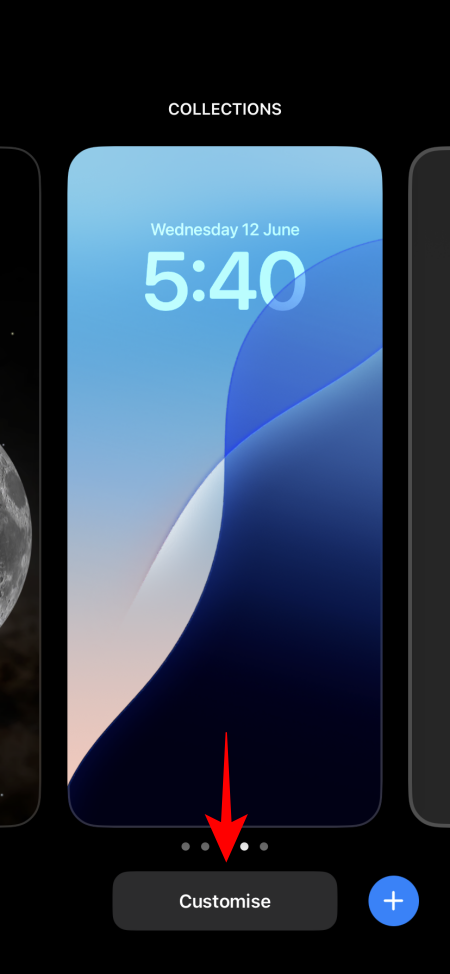

- 點擊目前鎖定畫面切換旁邊的–圖示可刪除。刪除後,點選+圖示。
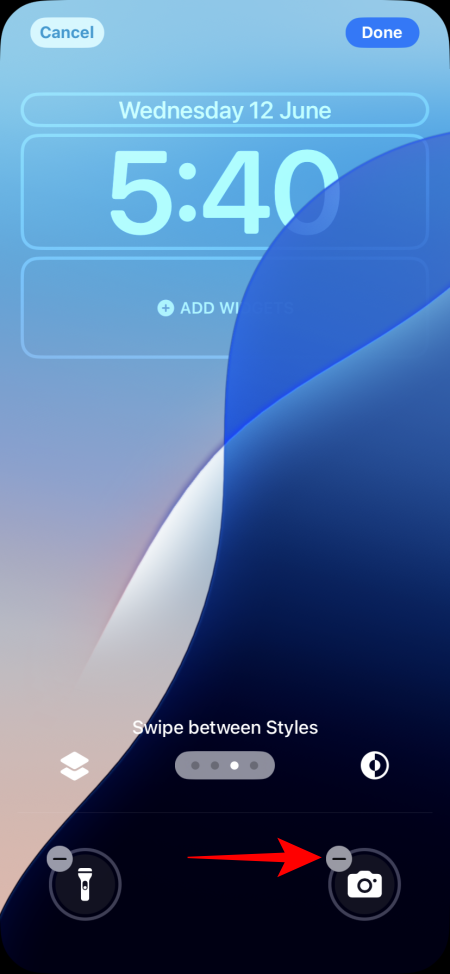
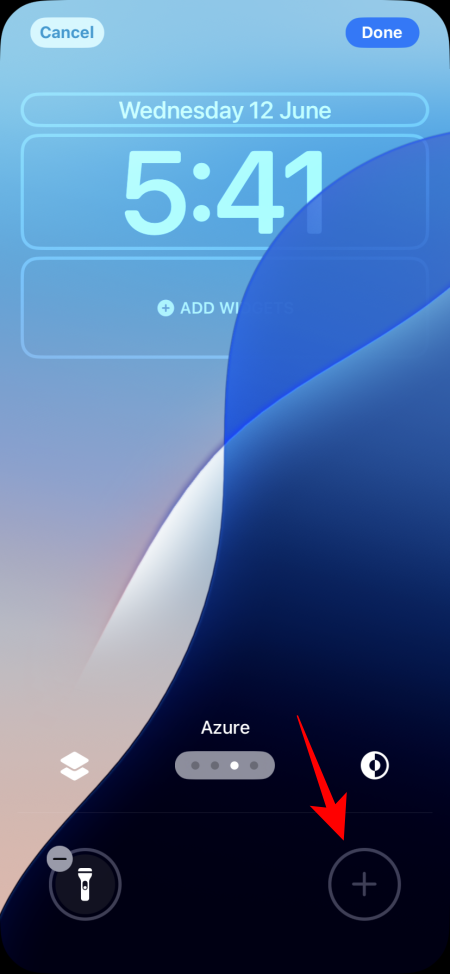
- 您將看到鎖定畫面可用的多個選項。點擊您想要新增的那個。
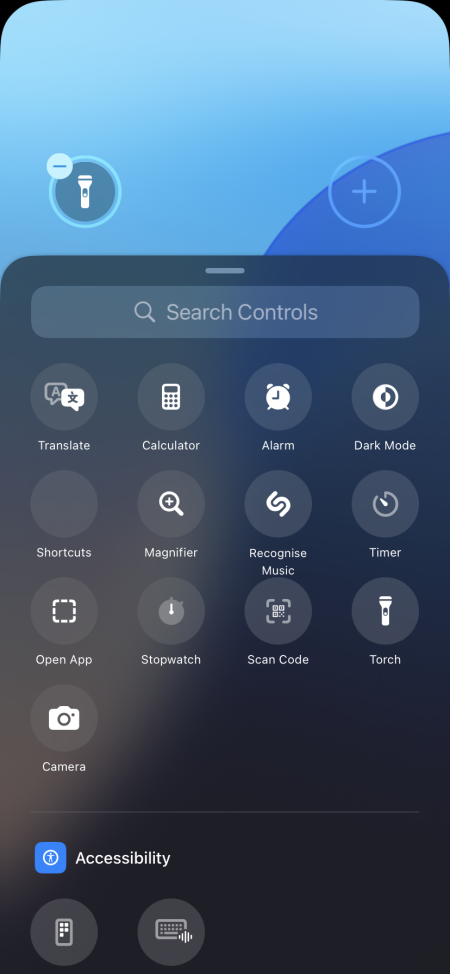
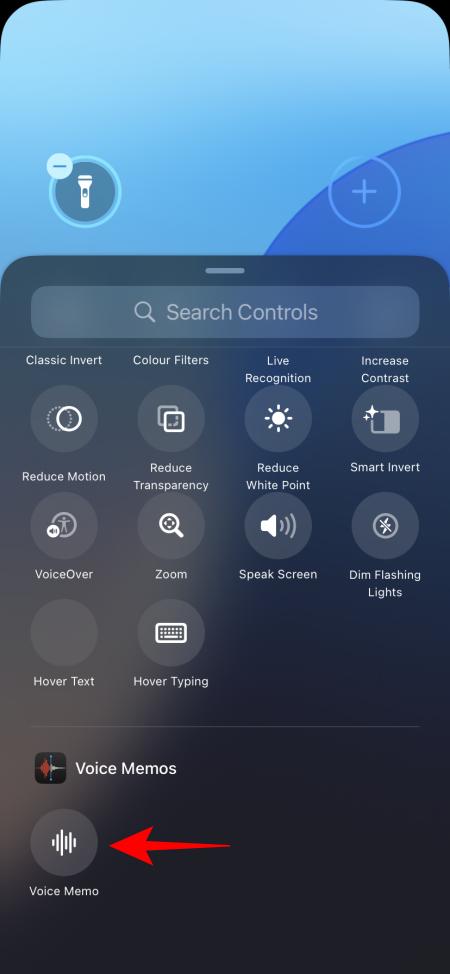
- 新增切換後,點擊「完成」以儲存變更。您的鎖定畫面切換現已客製化!
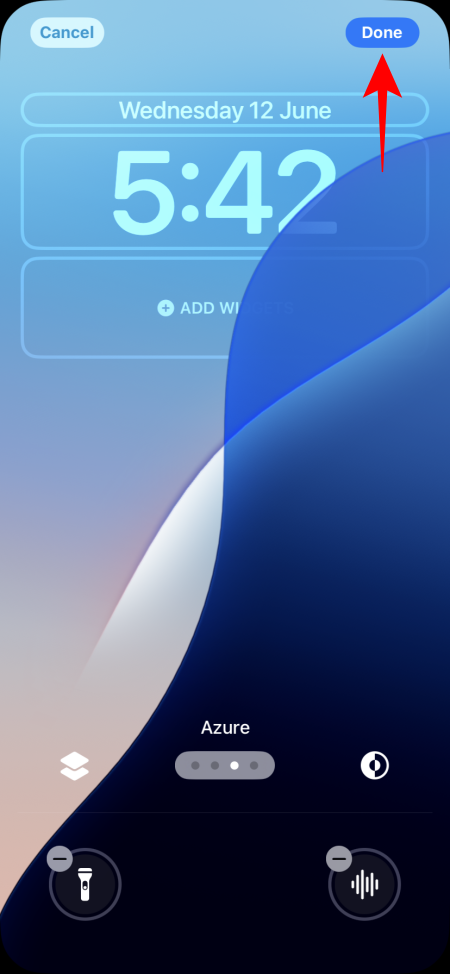

- 您可以選擇為不同的鎖定螢幕設定不同的切換,從而允許不同的設定檔。
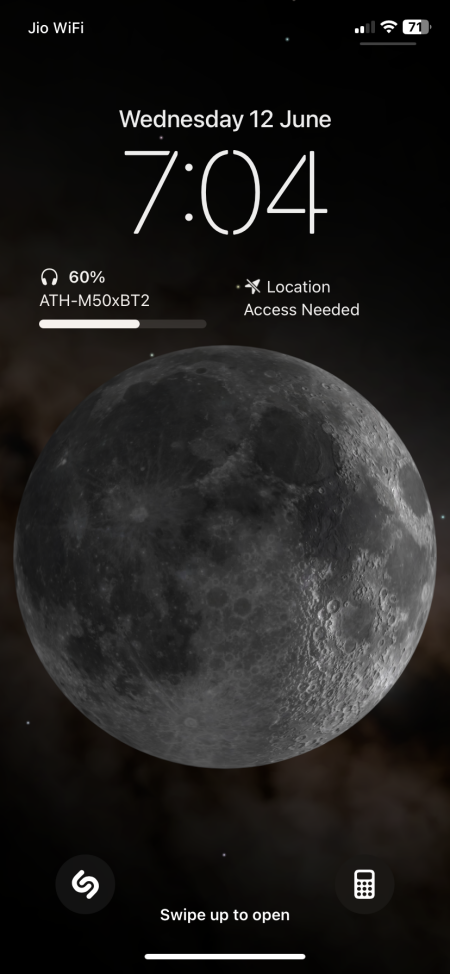
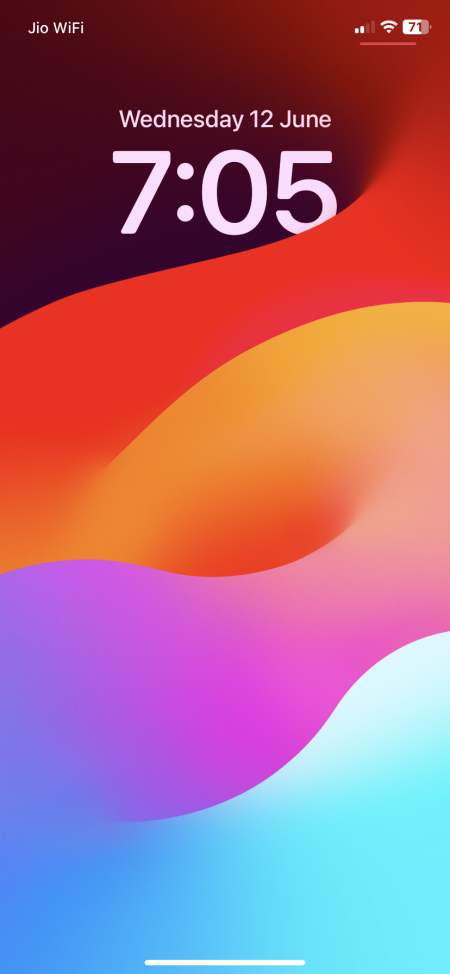
注意:如果您刪除切換按鈕而不添加新切換按鈕,則當前切換按鈕將從鎖定畫面中完全消失,從而獲得更整潔的外觀。
將應用程式新增至 iPhone 的鎖定螢幕
除了標準切換選項外,您還可以使用「開啟應用程式」捷徑功能在 iPhone 鎖定畫面上設定任何應用程式。請按照以下步驟將應用程式新增為鎖定畫面上的捷徑:
- 請按照上述前兩個步驟存取鎖定畫面自訂。
- 在選擇頁面上,點擊「開啟應用程式」,然後選擇「選擇」以選擇所需的應用程式。
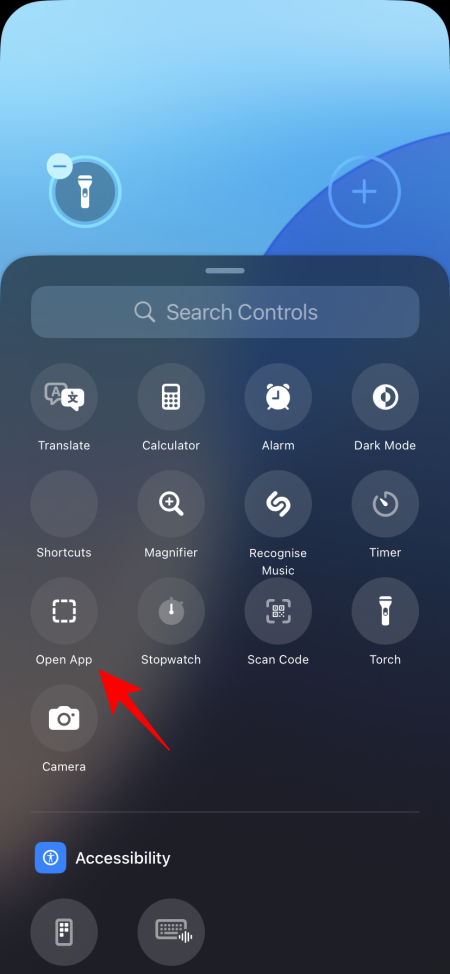
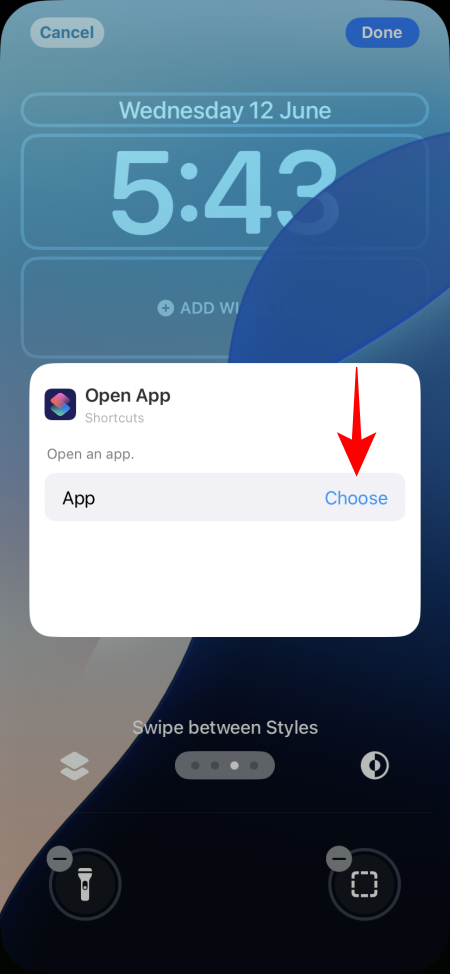
- 選擇所需的應用程序,然後點擊螢幕上的任何位置即可退出。
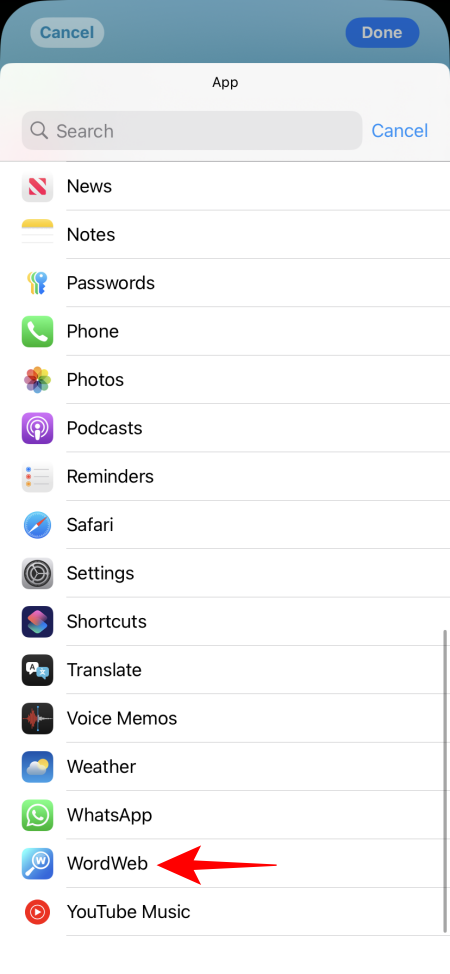
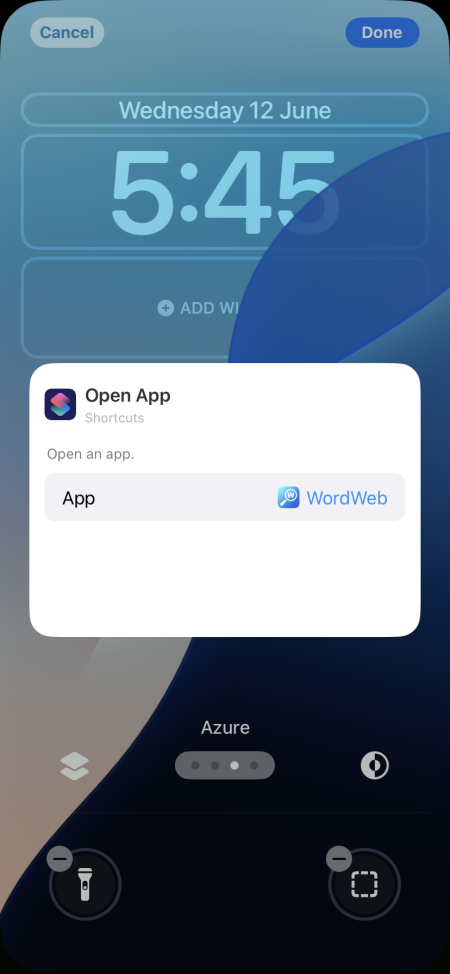
- 最後,點擊右上角的「完成」以完成您的選擇,所選應用程式現在將作為您的鎖定畫面捷徑之一。
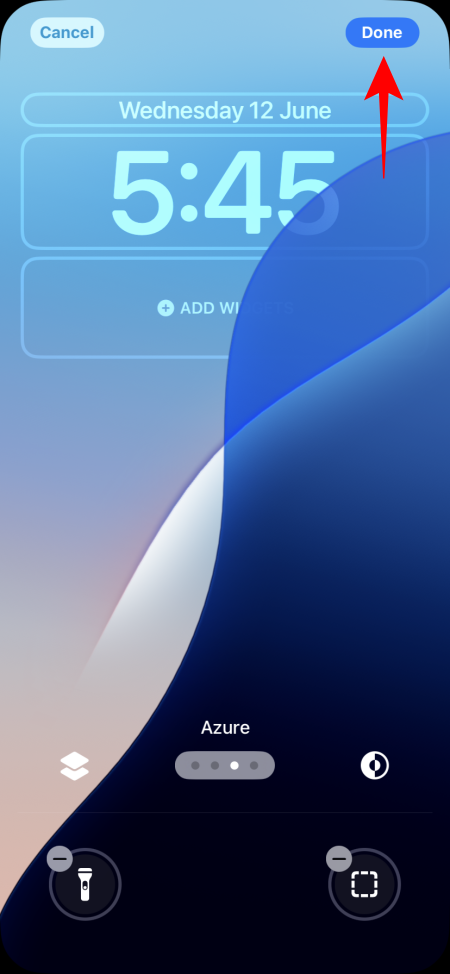

這種程度的客製化在包括 iPhone 在內的任何裝置上都令人耳目一新。最終,您應該有權決定可以從裝置的鎖定畫面直接存取哪些捷徑。



發佈留言